
Začíná příjemný večer, vy usedáte s rodinou na gauč, zapínáte televizi a zjišťujete, že vás dnešní program nezaujal. DVD po ruce žádné a společenské hry máte ohrané. Co teď? Řešení je jednoduché. Stačí si přečíst tento návod “Jak propojit notebook k televizi”
K čemu je dobré propojit notebook k televizí
Nemusíte se krčit u psacího stolu nebo sdílet nepohodlný pracovní prostor s ostatními – usaďte se na pohovku a užívejte si vymoženosti techniky. Sjednocení počítače s televizí totiž nabízí širokou škálu využití.
Podívejte se na fotky či videa z dovolené nebo si dokonce pusťte váš oblíbený film! Propojení počítače s televizí není žádná věda, jde o zcela jednoduchý proces.
TIP: Možná vám to pomůže, ale nic jsem neřekl. Hodně toho můžete najít na www.ulozto.cz, kde se nachází nespočet materiálů i filmů. Také existují stránky s filmy online zdarma.
Co budete potřebovat:
- Počítač nebo notebook
- Samozřejmě televizi
- HDMI kabel (Nejlepší rozlišení, obraz)
- VGA kabel u starších grafických karet (Horší obraz) U tohoto druhu nedoporučuji více jak 5 m, protože dochází k rušivým problému a k větší nekvalitě obrazu
Zvládne propojení počítače k TV vaše televize?
Možná se zdá, že schopnost propojení umí jen nejmodernější televize. Určitě nezoufejte, poradí si s tím i starší kousky. Pro přenesení obrazu existují 4 základní kabely.
Začněme s tím naprosto nejčastějším, který se u televizí objevuje již pár desítek let. Jmenuje se SCART kabel a určitě ho nepřehlédnete – je velmi široký. Dokáže přenést oboustranně video, a tak ho můžete využít i pro nahrávání videa z televize. Protože je to už starší kabel, nedokáže přenést HD signál, což je vysoce kvalitní rozlišení, ve kterém i televize vysílají jen vybrané programy.
Dalším způsobem je KOMPONETNÍ VIDEO, nejkvalitnější připojení pro analogové vysílání (starší a méně kvalitní způsob vysílání). Jeho propojení může připomínat deaktivování bomby v akčních filmech – objevují se zde totiž tři konektory: červený, zelený a modrý. Můžeme vás ale ujistit, že toto propojení je na rozdíl do nebezpečných bomb hračkou. Nevýhodou komponentního videa je jeho neschopnost převést zvuk, dále si ale ukážeme, že to za něj dokáže jiný konektor.
Pokud komponentní video je nejkvalitnější připojení notebooku s televizorem pro analogové vysílání, pak tu musí být nejkvalitnější možnost připojení pro digitální vysílání, – nejkvalitnější způsob propojení vůbec. To nabízí HDMI propojení, což je malý výstup zpravidla mající nad sebou malou zkratku HDMI.
Představujeme Vám také KOMPOZITNÍ VIDEO, což je žlutý výstup, který je v dnešní době považován za nejméně kvalitní. Doporučujeme ho využít jen v případě nouze, protože byste si obraz kvůli malé kvalitě nemohli moc užít. Poslední typ, který můžete na svých televizích najít, je konektor S-video, který se využívá především pro kamery.
Nejlepší televize, které doporučuje TV specialista
Čím tedy propojit notebook nebo PC k televizi
Modernější počítače mají v sobě již zabudovány konektory HDMI, díky nichž jde snadno propojit notebook s televizí, u nichž je dnes samozřejmostí HDMI vstup. Starší počítače či notebooky bohužel většinou nedisponují HDMI výstupem, ale VGA. Další možnosti jak propojit notebook k televizi nebudu vysvětlovat, protože tyhle dvě metody vždy fungují.
Ještě se vyskytuje také běžně používaný kabel DVI na který jsem málem zapomněl. Pokud nemáte v počítači výstup na HDMI, ale máte DVI, potom určitě doporučuji zakoupit kabel s jednou koncovkou HDMI a druhý konce s DVI, pomocí něhož dosáhnete také vysoké kvality jako u HDMI.

Jak nastavit propojení v počítači?
Popcorn připravený, správné kabely zapojené? Teď už stačí jen nastavení v počítači. Nabízejí se hned dvě snadné možnosti nastavení. Buď monitor takzvaně duplikujete, laicky řečeno zdvojíte nebo si nastavíte přenos přímo v operačním systému. V každém operačním systému fungují tyto funkce trochu jinak, uvádím zde ty nejčastější a nejsnadnější.
Jak se dostat do nastavení obrazovek
Pokud duplikujete monitory, ukáže se Vám to samé na monitoru i na obrazovce TV. Nejčastější kouzelná formulka je stisknutí tlačítka Windows (Po levé straně od mezerníku) + klávesnicí P, a následné si vyberete možnost rozšíření nebo duplikování obrazovky.
Můžete také kliknout na plochu u počítače pravým tlačítkem u PC myši a následně vyberete “Nastavení zobrazení”. Poté vám vyskočí okénko s položkou “Více monitorů”, zde si navolíte jaký obraz se má zobrazit na televizi.
TIP NA ELEKTRO ZÁBAVU: Chcete se dopravovat například do práce o 70% rychleji a levněji? Pak se podívejte na elektrovozítka, jakou jsou například elektrické jednokolky, elektrické koloběžky nebo na Hoverboardy.
Dále se dá propojení nastavit tak, že na ploše kliknete kamkoliv, najedete na nastavení zobrazení a přidáte nový monitor. Samozřejmě musíte myslet i na to, že musíte přepnout vaší televizi na HDMI vstup.
Teď už stačí jen vybrat ten pravý film či fotky a pohoda může začít!
Video jak propojit notebook k televizi
Chcete výrazně prodloužit životnost vaší televize, aby vám vydržela i 20 let?
Potom získejte E-book ZDARMA: 13 TIPŮ, jak prodloužit životnost televize. Stačí jen vyplnit níže e-mail, jméno a odeslat žádost, pomocí tlačítka.









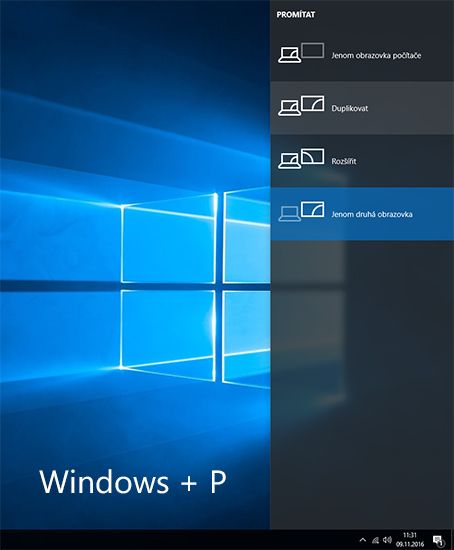
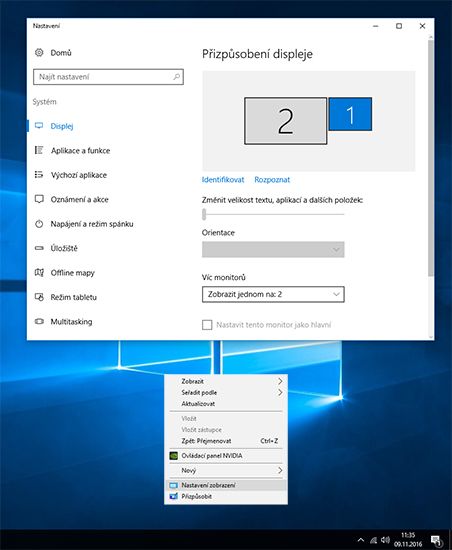
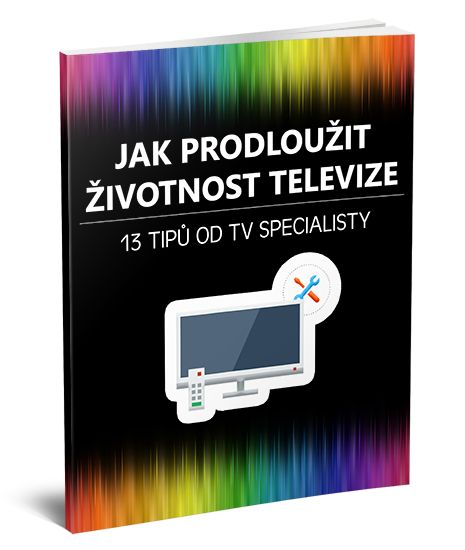







Napsat komentář